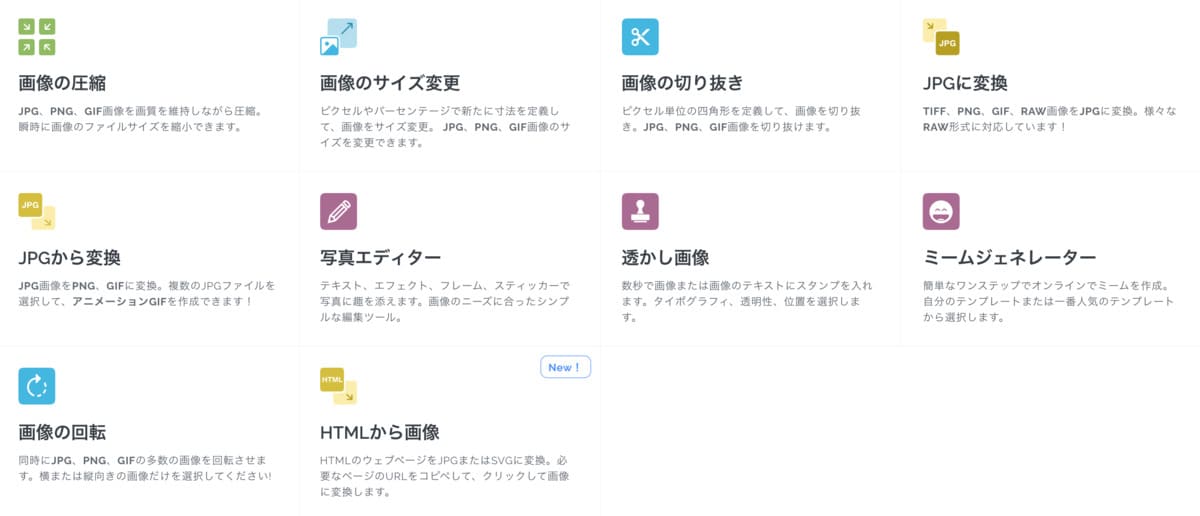

画像編集でツールをいくつも使い分けるのは面倒。
まとまって一つになっているものってないの?
こうした疑問にお答えします。
画像編集ツールは『iLoveIMG』のみで完結
結論から言うと、画像の編集には『iLoveIMG』を使います。
アイラヴイメージってよむのかな?
上記の画像ですでにお分かりかと思いますが、iLoveIMGには、なんとこれら10コの機能が一つになっているんです!!
めっちゃ便利じゃないですか!?
画像加工にツールをいくつも使い分けるのって、立ち上げにも時間がかかるし、画面がグチャグチャってなるし...。
でもiLoveIMGなら、画像加工に関する様々な機能が一つにまとめられているから、画面がスッキリして作業スピードも上がるし重宝してます。
iLoveIMGの機能
ここではiLoveIMGの機能を紹介したいと思います。
上記の画像では小さくて見えないという方は以下をご覧ください。
画像の圧縮
JPG、PNG、GIF画像を画質を維持しながら圧縮。瞬時に画像のファイルサイズを縮小できます。
画像のサイズ変更
ピクセルやパーセンテージで新たに寸法を定義して、画像をサイズ変更。JPG、PNG、GIF画像のサイズを変更できます。
画像の切り抜き
ピクセル単位の四角形を定義して、画像を切り抜き。JPG、PNG、GIF画像を切り抜けます。
JPGに変換
TIFF、PNG、GIF、RAW画像をJPGに変換。様々なRAW形式に対応しています!
JPGから変換
JPG画像をPNG、GIFに変換。複数のJPGファイルを選択して、アニメーションGIFを作成できます!
写真エディター
テキスト、エフェクト、フレーム、スティッカーで写真に趣を添えます。画像のニーズに合ったシンプルな編集ツール。
透かし画像
数秒で画像または画像のテキストにスタンプを入れます。タイポグラフィ、透明性、位置を選択します。
ミームジェネレーター
簡単なワンステップでオンラインでミームを作成。自分のテンプレートまたは一番人気のテンプレートから選択します。
画像の回転
同時にJPG、PNG、GIFの多数の画像を回転させます。横または縦向きの画像だけを選択してください!
HTMLから画像
HTMLのウェブページをJPGまたはSVGに変換。必要なページのURLをコピペして、クリックして画像に変換します。
以上が全機能なんですが、僕が主に使っているのは上から3つ
- 画像の圧縮
- 画像のサイズ変更
- 画像の切り抜き
これらはよく使います。
4つ目のJPGに変換は、名前の変更で拡張子(.png .jpgなど)を書き換えれば済むし、それ以外はほぼ使いませんね。
こうした画像加工ツールは
- PNG専用
- JPG専用
というものも多い中、iLoveIMGは画像の圧縮・大きさの変更・切り抜きなど様々な機能がありとても便利です。
デメリットは2つ
これだけの機能を持ったiLoveIMGでも、ひとつだけ不満があるんですよね。
- ブラウザで起動
- 加工後の強制ダウンロード
ブラウザで起動
iLoveIMGはダウンロードではなくWEB上で利用できるのですが、これ結構デメリットに感じます。
いちいちブラウザで起動しなくてはならないから、どうしてもスムーズに作業できない。
タブを新しいウィンドウで開くにしても、なれるまで少々使いづらい。
加工後の強制ダウンロード
加工が終わると同時に新規フォルダーが作成され、画像が強制的にそのフォルダーへ入れられます。
なので最初は加工した画像が行方不明になりました。
上記2点さえ気にならなければ使いやすいです。
慣れが必要なサイトですが、いろんなツールをダウンロードしてそのつど起動させる手間を考えると、個人的にはまとまっていて使いやすいかなと思いますね。